Sigma PHOTO PRO 4.0 FOR MACINTOSH User Manual [es]

SSIIGGMMAA PPhhoottoo PPrroo GGuuííaa ddee UUssuuaarriioo
Software de Procesado
para Cámaras Digitales SIGMA
Version 4.0
For Macintosh
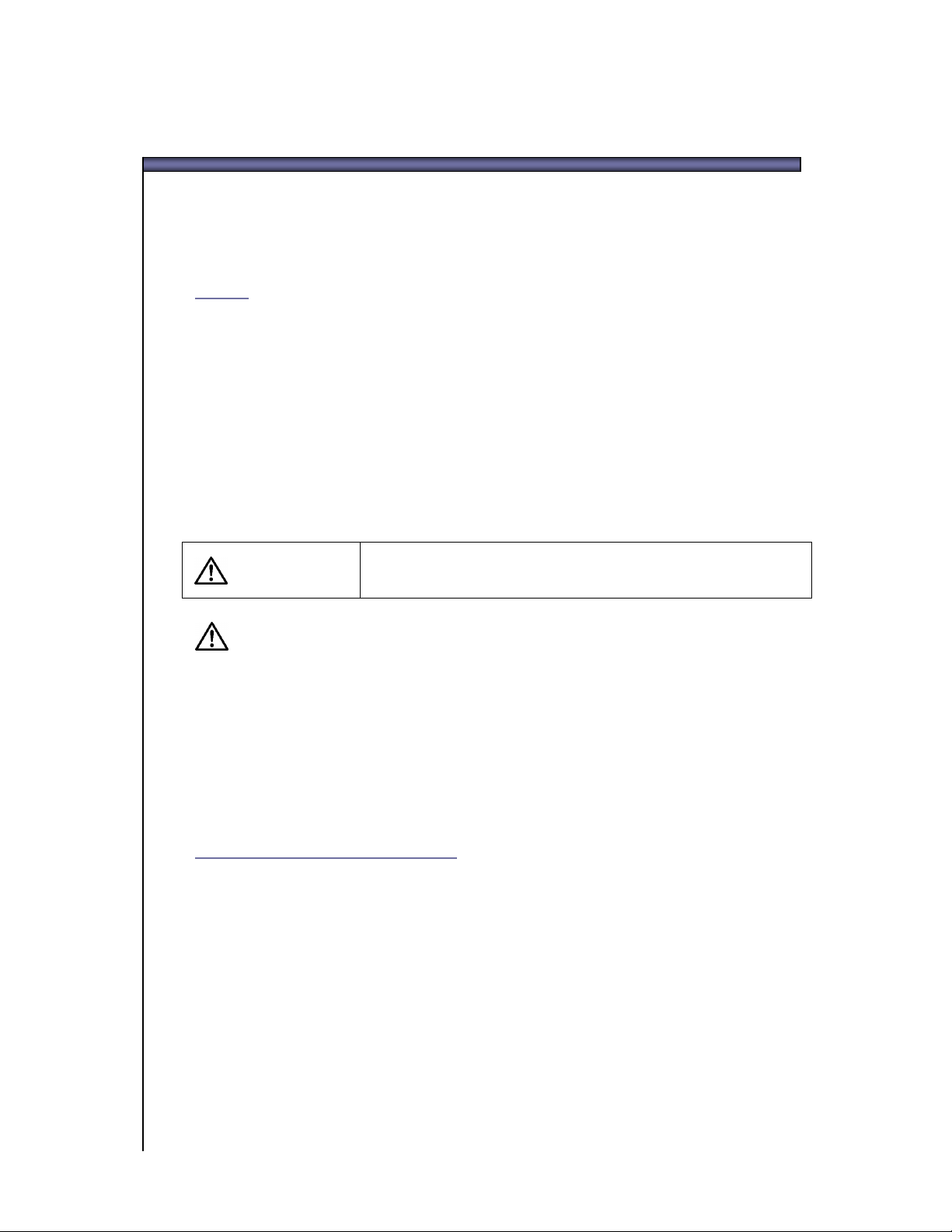
IIMMPPOORRTTAANNTTEE:: ppoorr ffaavvoorr lleeaa eessttoo aanntteess ddee eemmppeezzaarr..
Gracias por comprar este producto Sigma.
Para recibir el máximo rendimiento y no causar ningún daño ni perjuicio, por favor lea
detenidamente este manual antes de utilizar el producto
Noticias
• No reproduzca este manual en su totalidad o alguna parte, en ningún formato, sin pedir permiso.
• El contenido de este manual puede variar sin previo aviso.
• A pesar de los esfuerzos para reproducir el manual con la máxima precisión, si encuentra algún
fallo, por favor contacte con el servicio técnico.
• Las especificaciones de este producto, están sujetas a cambios sin previo aviso.
• SIGMA y sus licencias no aceptan ninguna responsabilidad de los resultados provocados por el
software.
Para evitar daños y perjuicios, por favor lea detenidamente lo siguiente antes de utilizar este
producto.
Advertencia! Desobedecer este signo de advertencia cuando se
Advertencia !!
utiliza este producto, puede resultar serios daños o otros resultados
peligrosos.
Advertencia !!
No introduzca el CD-ROM incluido en un reproductor de Audio. Escuchar el CD-ROM incluido
con auriculares o en un reproductor de música podría causar sordera o dañar los altavoces.
Las imágenes grabadas con esta cámara están diseñadas estrictamente para uso personal y no se
debe utilizar de manera que se infrinja las leyes y regulaciones internacionales o domésticas del
copyright. Además, a pesar de estar diseñado para uso exclusivamente personal, se pueden aplicar
algunas restricciones para las demostraciones, exhibiciones, o propiedades comerciales. El
Copyright no se debe infringir.
Reconocimiento de Marcas registradas.
FOVEON es una marca registrada de Foveon, Inc. X3 y el logo X3 son marcas de Foveon.
Macintosh y FireWire son marcas registradas de Apple.Inc en Estados Unidos y/o otros países.
Adobe y Adobe Photoshop, son ambas marcas registradas de Adobe System Incorporated.
Todos las otras compañías o nombres de productos utilizados en este documento son marcas
registradas en sus respectivos dominios.
SIGMA Photo Pro Guía de Usuario i
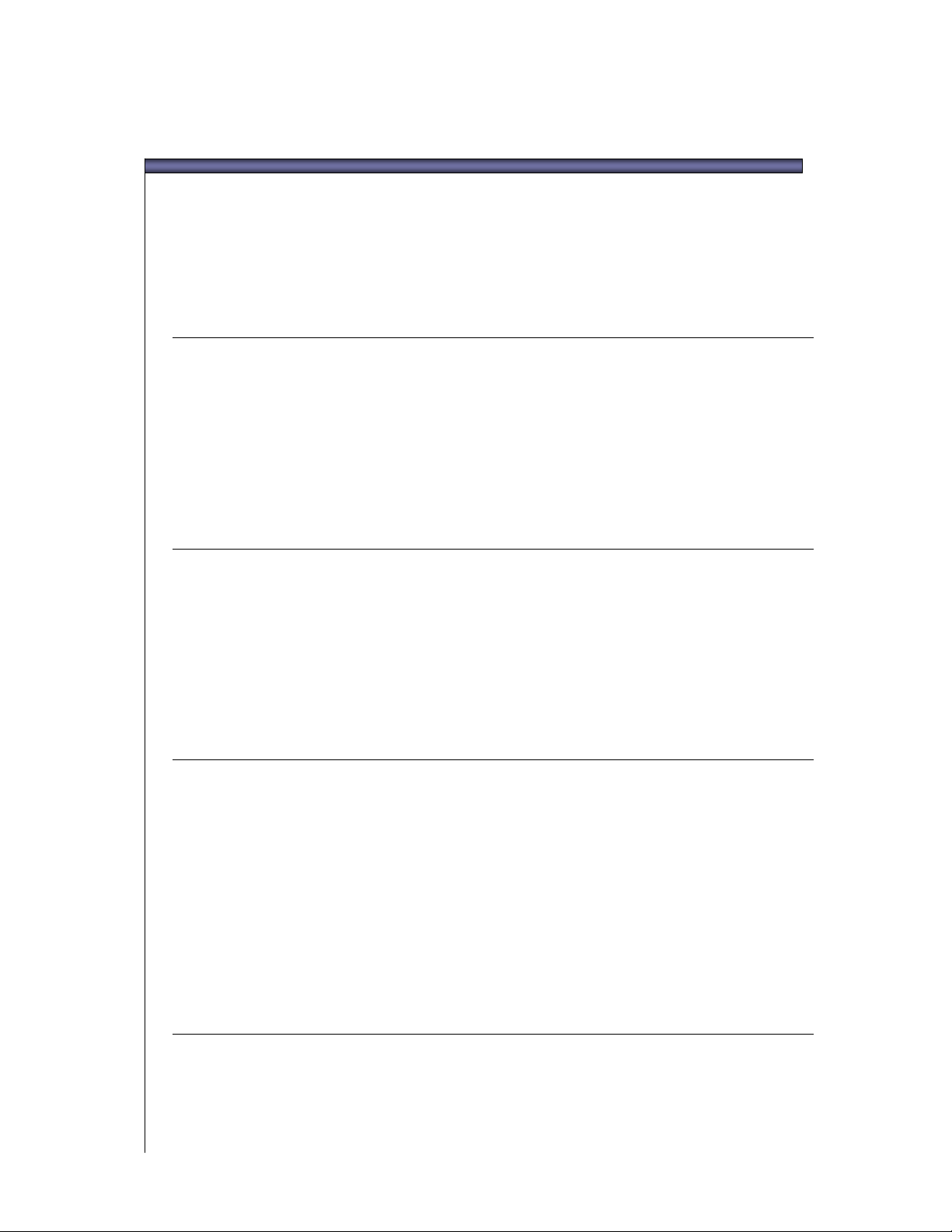
TTAABBLLAA DDEE CCOONNTTEENNIIDDOOSS
IIMMPPOORRTTAANNTTEE:: ppoorr ffaavvoorr lleeaa eessttoo aanntteess ddee eemmppeezzaarr..
TTAABBLLAA DDEE CCOONNTTEENNIIDDOOSS
1
1
2
2
IINNTTRROODDUUCCCCIIOONN
1.1 Sobre SIGMA Photo Pro...................................................................................... 2
Que puede hacer en SIGMA Foto Pro; Una rápida ruta visual ............................2
Elementos de la Ventana Principal.......................................................................3
Elementos de la Ventana de Revisión..................................................................4
1.2 Sobre este manual............................................................................................... 5
Símbolos y abreviaturas .......................................................................................5
Navegación sobre pantalla en la versión del manual...........................................5
AAJJUUSSTTEESS DDEELL OORRDDEENNAADDOORR
iii
1
1
6
6
i
i
i
2.1 Instalación del software...................................................................................... 7
Macintosh, requisitos del sistema.........................................................................7
Instalación y desinstalación del software .............................................................7
2.2 Ajustes de su monitor ......................................................................................... 8
Verificación del brillo, gama y color del monitor ...................................................8
Uso de un perfil de monitor predefinido................................................................8
Elección de la mejor resolución según el tamaño de pantalla .............................8
3
3
4
4
AANNTTEESS DDEE CCOOMMEENNZZAARR
3.1 Conexión de la cámara a su ordenador .......................................................... 10
Conexión de los cables ........................................................................................10
Encender la cámara..............................................................................................10
Conectar la cámara (SD14 /DP1/DP2).................................................................10
Conectar la cámara (SD9/SD10)..........................................................................10
Adaptador de corriente AC para la cámara. (SD9/SD10) ....................................10
Conectar la camara mientras la aplicación esta abierta.(SD9/SD10) .................11
3.2 Abrir el software ................................................................................................ 11
Apertura y cierre de SIGMA Photo Pro ...............................................................11
Activar o desactivar el auto-arranque................................................................... 11
TTRRAANNSSFFEERREENNCCIIAA DDEE IIMMAAGGEENNEESS112
9
9
2
4.1 Transferir imágenes desde su cámara al ordenador ..................................... 13
Transfererencia de imágenes desde la cámara usando SIGMA Photo Pro ........13
Conectando la SD9 o SD10 a su ordenador ........................................................14
SIGMA Photo Pro Guía de Usuario ii
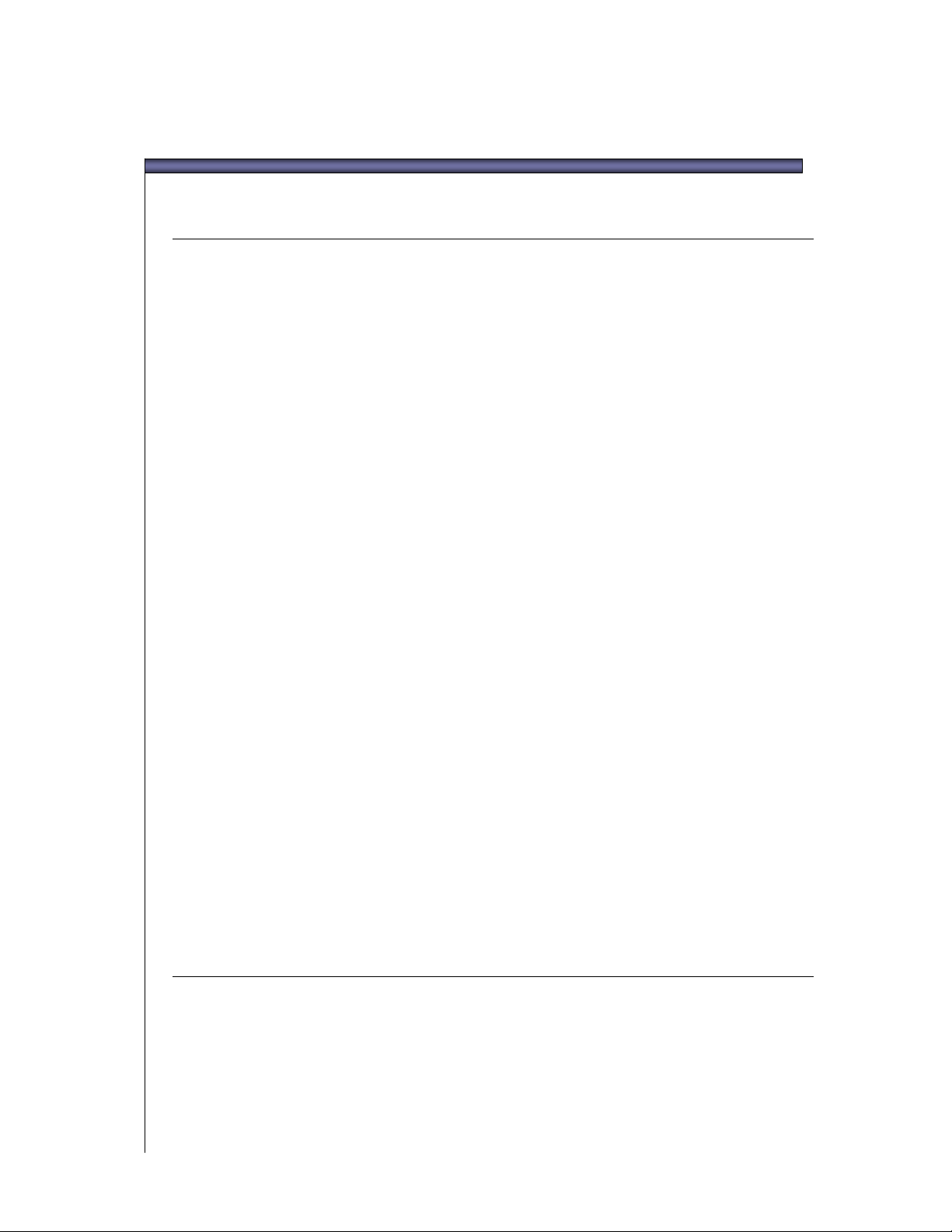
TTAABBLLAA DDEE CCOONNTTEENNIIDDOOSS
5
5
MMAANNIIPPUULLAARR IIMMAAGGEENNEESS
5.1 Descripción de la Ventana Principal................................................................ 16
Funciones Principales...........................................................................................16
Links para más información.................................................................................. 16
Cambiar el tamaño de la Ventana Principal ......................................................... 17
Cambiar el tamaño del panel de navegación o del panel de miniaturas..............17
5.2 Mostrar las imágenes en la Ventana Principal ............................................... 17
Visualizar imágenes almacenadas en la cámara.................................................17
Ver imágenes guardadas en su ordenador ..........................................................17
5.3 Diferentes maneras de visualizar las miniaturas ........................................... 18
Cambiar el tamaño y la apariencia de las miniaturas...........................................18
Barra Zoom de miniaturas ....................................................................................18
Miniaturas pequeñas con detalles ........................................................................18
Clasificar y ordenar las miniaturas .......................................................................18
5.4 Renombrar Imágenes........................................................................................ 19
Renombrar imágenes ...........................................................................................19
Renombrar lotes ...................................................................................................19
Renombrar imágenes fuera de SIGMA Photo Pro ............................................... 19
5
115
5.5 Seleccionar y mover imágenes ........................................................................ 19
Seleccionar una imagen .......................................................................................19
Selección múltiple de imágenes ...........................................................................19
5.6 Marcar, Bloquear y Girar imágenes en las Ventanas Principal y Revisión.... 20
Giro de imágenes .................................................................................................20
Marcar y Desmarcar imágenes ............................................................................20
Bloqueo y desbloqueo de imágenes ....................................................................20
5.7 Borrar imágenes en la Ventana Principal o de Revisión ............................... 21
Supresión de imágenes........................................................................................21
5.8 Imprimir imágenes en la pantalla principal o de revisión. ............................ 21
Imprimir imágenes ................................................................................................21
5.9 Presentación de diapositivas en la ventana principal................................... 21
Presentación de diapositivas en la ventana principal...........................................21
6
6
RREEVVIISSIIÓÓNN DDEE IIMMAAGGEENNEESS
6.1 La Ventana de Revisión .................................................................................... 23
Abrir un Ventana de Revisión...............................................................................23
Principales funciones............................................................................................23
Links a más información .......................................................................................23
6.2 Navegación por una carpeta utilizando la Ventana de Revisión .................. 24
Escoger la imagen que se muestra en la Ventana de Revisión...........................24
Uso de los Botones de Navegación para seleccionar imágenes ......................... 24
222
2
SIGMA Photo Pro Guía de Usuario iii
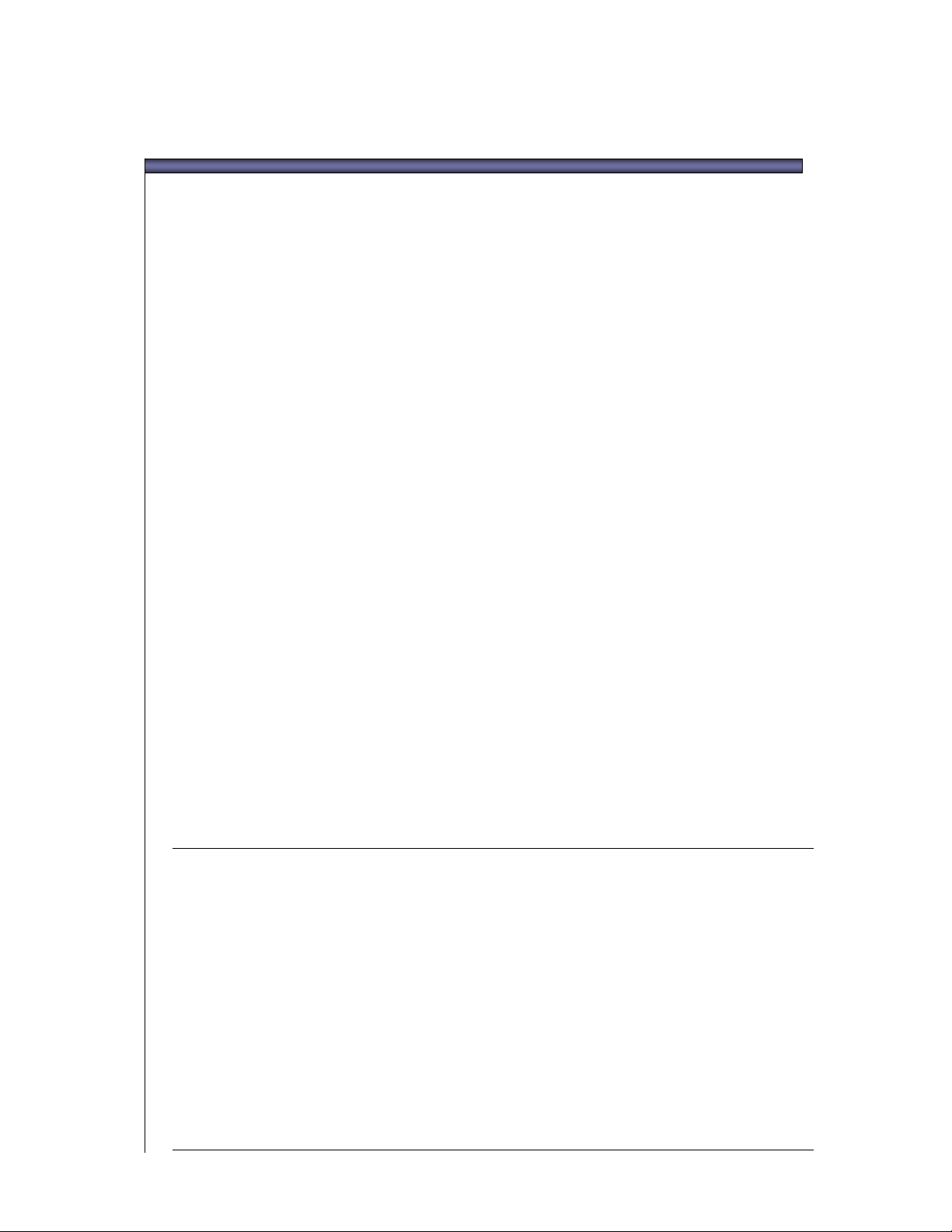
TTAABBLLAA DDEE CCOONNTTEENNIIDDOOSS
Seleccionar imágenes específicas en la Ventana Principal.................................24
6.3 Uso de la Lupa de Ampliación.......................................................................... 24
Activar y desactivar la lupa...................................................................................24
Cambio de la ampliación de la lupa......................................................................24
Activación de la lupa.............................................................................................25
Como leer los valores RGB en la lupa .................................................................25
6.4 Uso de Ampliación ............................................................................................ 25
Botón Ajustar ........................................................................................................25
Cambio de la ampliación ......................................................................................25
6.5 Ver Imágenes con Avisos de Altas luces y Sombras .................................... 26
Utilización de la máscara para analizar las altas luces y sombras ......................26
6.6 Utilización del Modo de Ajustes....................................................................... 26
Las imágenes visualizadas se refieren a archivos X3F .......................................26
Modo X3F: Previsualizar imágenes con los ajustes originales (para coincidir con la
Previsualización de la cámara).............................................................................26
Modo Automático: Revisando imágenes con ajustes automáticos ( dependiendo
del contenido de la imagen) .................................................................................27
Modo Personalizado: Revisar imágenes con un ajuste específico aplicado........27
Grabar los ajustes actuales ..................................................................................27
En el caso de las imagines mostradas, los formatos de archive son JPEG y TIFF.
..............................................................................................................................28
Modo de archivo: Revisar imágenes sin ajustes .................................................. 28
Auto: Revisar imágenes con ajustes automáticos................................................28
Modo Personalizar: Revisar imágenes con ajustes específicos. .........................28
6.7 Ventanas múltiples de Revisión....................................................................... 29
Apertura de Ventanas Múltiples de Revisión ......................................................29
Utilización de Ventanas múltiples de Revisión para comparar imágenes............29
Utilización de Ventanas múltiple de Revisión para comparar modos ..................29
7
7
8
8
SIGMA Photo Pro Guía de Usuario iv
PPRROOCCEESSAARR YY SSAALLVVAARR
7.1 Ventana Principal de procesado ...................................................................... 31
Procesar grupos de imágenes simultáneamente .................................................31
7.2 Ventana de revisión de procesado .................................................................. 32
Proceso individual de imágenes........................................................................... 32
Escoger la destinación .........................................................................................32
7.3 Opciones de proceso ........................................................................................ 33
Resolución ............................................................................................................33
Control de Ajustes ................................................................................................33
Espacio de Color ..................................................................................................33
Tipo de archive de salida......................................................................................33
Calidad..................................................................................................................33
AAJJUUSSTTEE DDEE IIMMAAGGEENNEESS
330
334
0
4
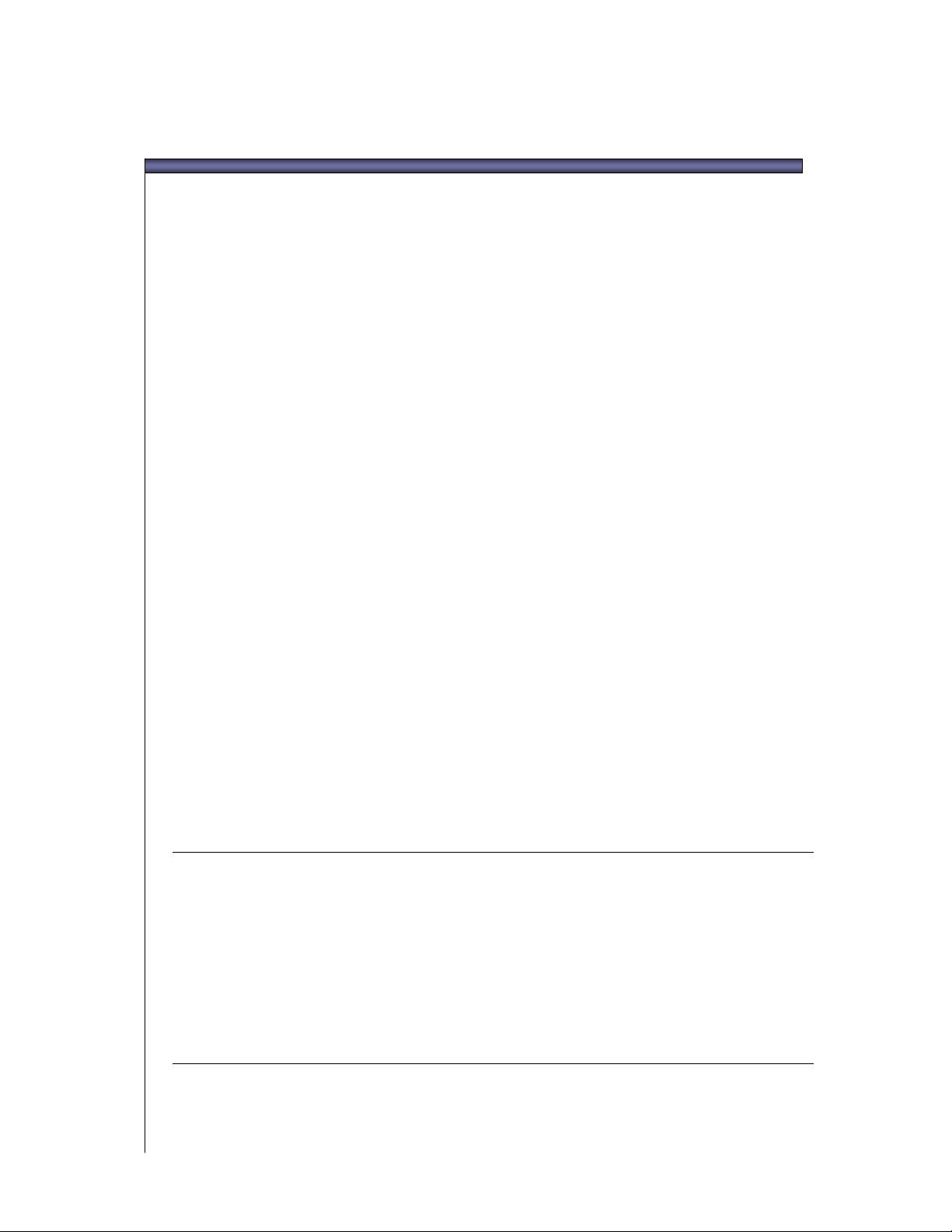
TTAABBLLAA DDEE CCOONNTTEENNIIDDOOSS
8.1 Utilización de Controles de Ajuste para ajustar manualmente las imágenes..... 35
Abrir y cerrar la paleta de Control de Ajustes....................................................... 35
Maximizar, minimizar y cerrar la Paleta................................................................36
8.2 Ajuste Tonal ....................................................................................................... 36
Exposición ............................................................................................................36
Contraste ..............................................................................................................36
Sombra .................................................................................................................36
Altas Luces ...........................................................................................................36
Saturación.............................................................................................................36
Definición ..............................................................................................................36
La Luz de Relleno X3 (solo archivos X3F) ...........................................................37
8.3 Crear Ajustes de Color...................................................................................... 37
Utilización de la Rueda de Color ..........................................................................37
Utilizar la Rueda de Color para ajustes manuales ...............................................38
Uso del Cuentagotas para ajustar el color ...........................................................38
8.4 Utilizar el Histograma y las Máscaras de Advertencia .................................. 39
Lectura del Histograma ........................................................................................39
Activar, desactivar y ajustar valores para las Máscaras de Aviso .......................39
8.5 Cambiar el balance de Blancos........................................................................ 40
Cambiar el ajuste de Balance de Blancos sobre un archivo X3F ........................40
8.6 Cambio del Modo de color (sólo para archivos RAW de la DP2 y SD15) .... 40
8.7 Reducción del ruido para Croma y Luminancia (Sólo para archivos X3F que
se toman con ISO 400 o superior) ............................................................................. 40
8.8 Guardar y aplicar los ajustes personalizados ................................................ 41
Aplicación de los ajustes desde la Paleta de Control de Ajuste ..........................41
Guardar ajustes ....................................................................................................41
Suprimir ajustes .................................................................................................... 41
9
9
1100
CCOONNSSEEGGUUIIRR IINNFFOO DDEE IIMMAAGGEENN
9.1 Información de la Imagen ................................................................................. 43
Información de la imagen en las Ventanas Principal y de Revisión..................... 43
Información de la imagen en el Panel de Miniaturas ...........................................43
Información de la Imagen en los paneles del Ordenador.....................................43
9.2 Acceso a la Ventana de Información de Imagen ............................................ 44
El Botón de Información de Imagen .....................................................................44
La ventana de información de imagen .................................................................44
IIMMPPRRIIMMIIRR YY PPRREESSEENNTTAACCIIÓÓNN DDEE DDIIAAPPOOSSIITTIIVVAASS
442
445
2
5
10.1 Imprimir imágenes en las ventanas principales o de revisión. .................... 46
Ventana de ajustes de impresión .........................................................................46
Tamaño de impresión...........................................................................................47
SIGMA Photo Pro Guía de Usuario v
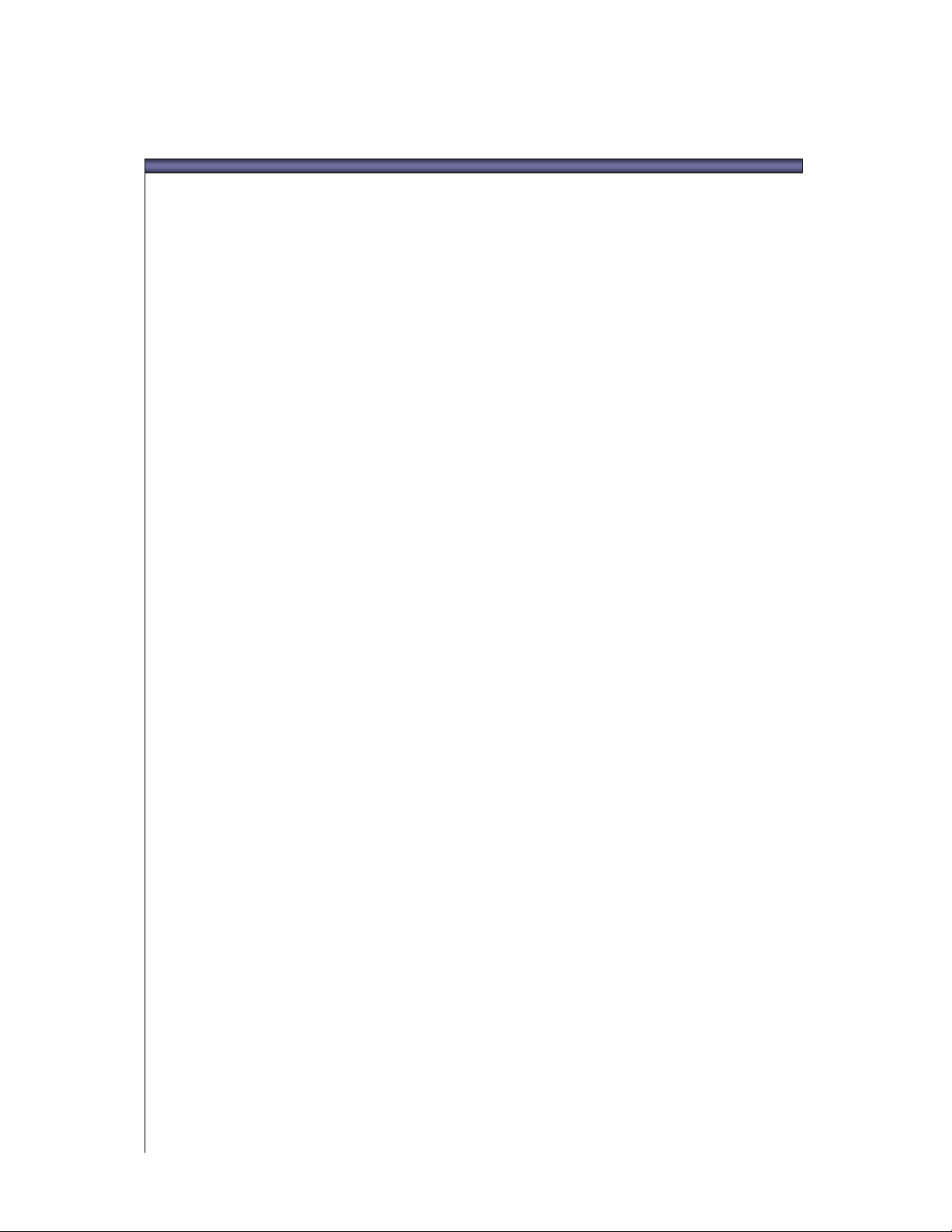
TTAABBLLAA DDEE CCOONNTTEENNIIDDOOSS
Giro Automatico .................................................................................................... 47
Recorte Automático ..............................................................................................47
Copias de Imagen................................................................................................47
Información de Impresión .....................................................................................47
Titular/Pie de página.............................................................................................47
10.2 Pase de diapositivas ......................................................................................... 48
MOSTRAR TIPOS DE PASES DE DIAPOSITIVAS.............................................48
SIGMA Photo Pro Guía de Usuario vi
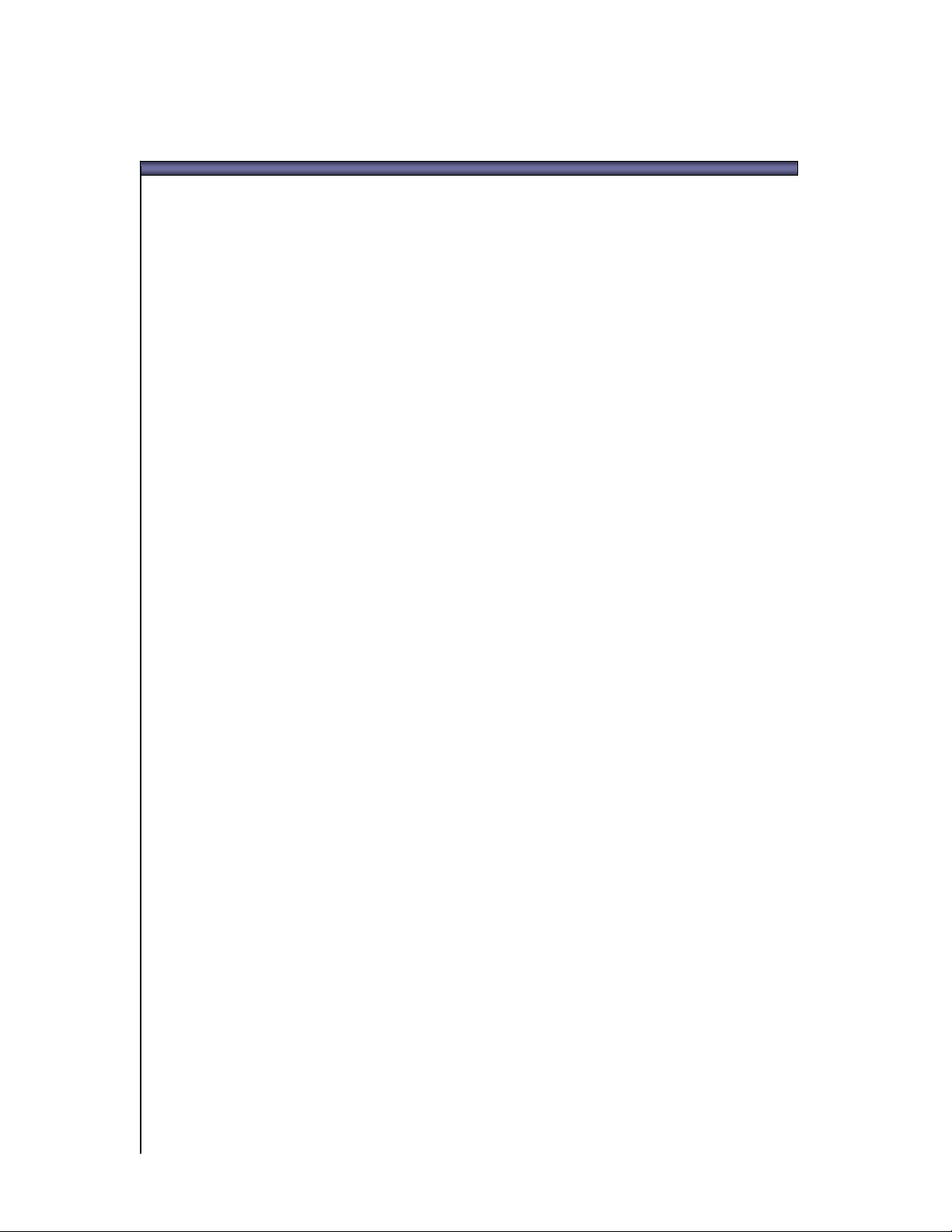
11 IINNTTRROODDUUCCCCIIOONN
En esta sección
usted aprenderá…
• Las características
principales de
SIGMA Photo Pro
• Como consultar
este manual
SIGMA Photo Pro Guía de Usuario 1
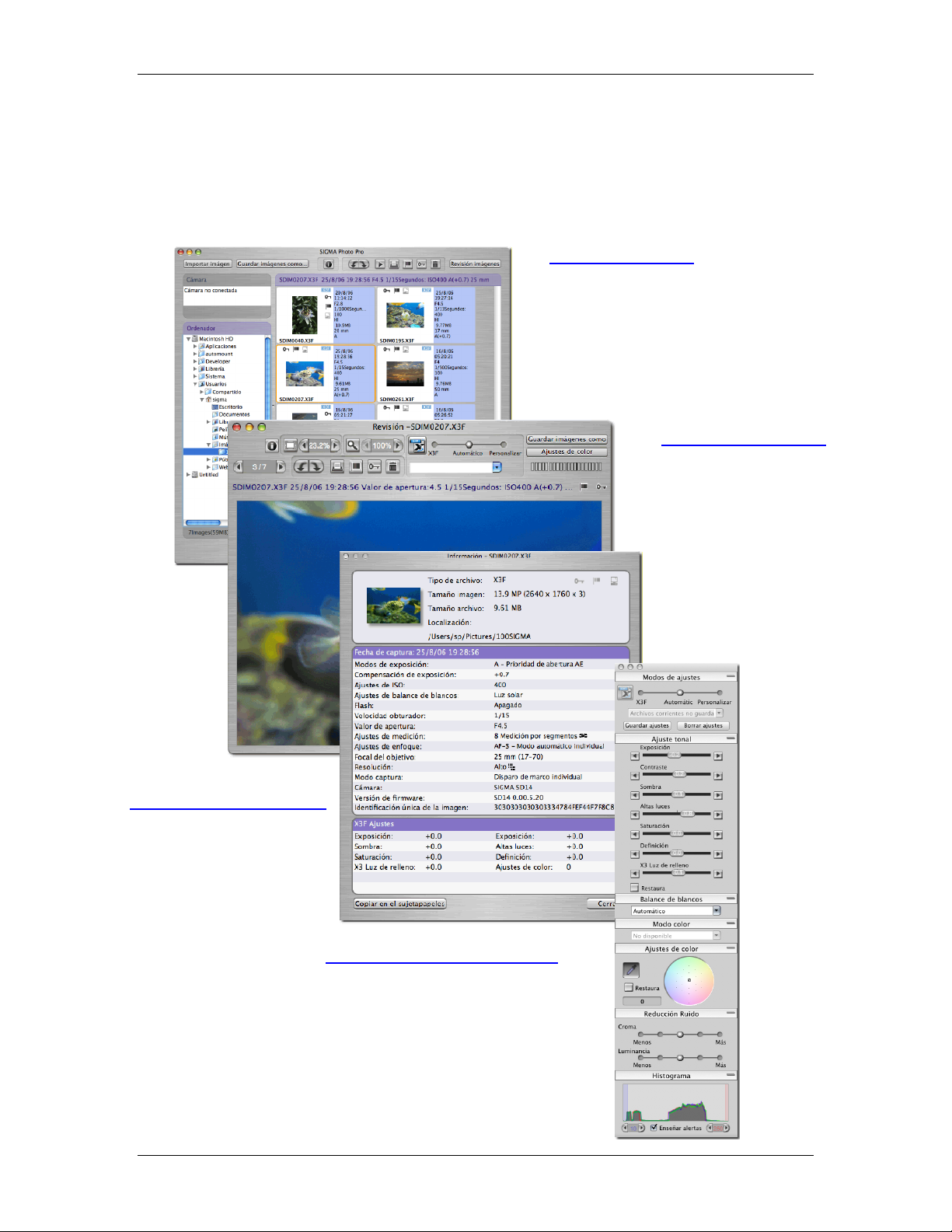
11 IINNTTRROODDUUCCCCIIOONN
11..11 SSoobbrree SSIIGGMMAA PPhhoottoo PPrroo
Que puede hacer en SIGMA Foto Pro; Una rápida ruta visual
Más abajo puede ver las ventanas y paletas que aparecen en SIGMA Photo Pro software de procesado de
imagen para Camaras Digitales Sigma. Clique en una ventana o paleta para avanzar a una visión más
detallada.
Ventana principal
• Copiar imágenes de su cámara al ordenador
• Guardar grupos de imágenes en TIFF o JPEG
• Mover y copiar imágenes entre carpetas de su
ordenador
• Marcar, bloquear, girar y borrar imágenes de su
cámara u ordenador
• Imprimir
• Pase de diapositivas
• Cambiar nombre de archivo
Ventana de revisión
• Elegir modo de ajuste
• Guardar imagines
Ampliación de detalles o
•
ampliación del ratio.
• Ampliar detalles
• Ver avisos de altas y bajas luces
• Marcar, bloquear, girar y borrar
imágenes
• Paseo a través de las imágenes
mostradas en la ventana principal
• Activar los controles de ajuste
• Imprimir
• Descargar y guardar ajustes.
Ventana info de imagen
• Ver información de captura
• Ver información de archivo
• Visualizar información en proceso
Paleta de Modos de Ajustes
• Ajuste de la compensación de exposición,
contraste, sombras, luces y saturación de la
imagen.
• Ajuste de color
• Cargar, guardar y borrar ajustes de usuario
• Ver el histograma
• Ajustar avisos de sombras y luces
• Ajustes de Balance de Blancos
• Ajustes Modo de Color
• Reducción del ruido para Croma y Luminancia
SIGMA Photo Pro Guía de Usuario 2
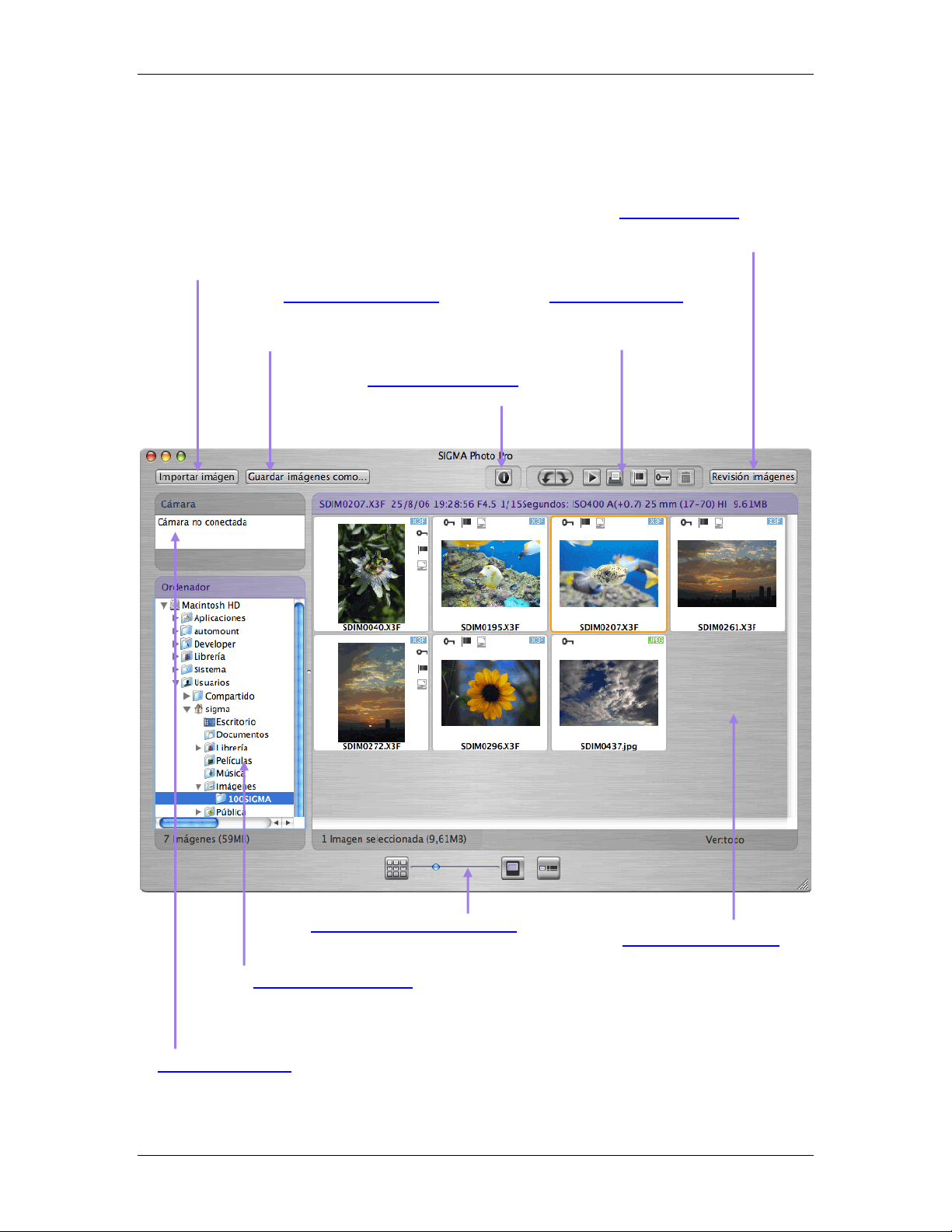
11 IINNTTRROODDUUCCCCIIOONN
Elementos de la Ventana Principal
Más abajo se encuentran los elementos clave de la Ventana Principal. Clique en un link para avanzar a la
sección del manual que contiene información más detallada.
Haciendo clic en el botón imágenes de la
cámara se copiaran los archivos X3F de
la cámara (SD9/SD10) al ordenador
p. 14
Clique en Revisión Imagen
p. 23 para
abrir Revisión Imagen y ver y ajustar
una imagen
Clique en Guardar Imagen como p. 31
para procesar y salvar las imágenes
X3F en formatos TIFF o JPEG
Use los Botones de Edición p.20 para
girar, señalar, bloquear, o borrar las
imágenes seleccionadas
Clique en Boton de información
p.44 para
abrir la Ventana de Información de Imagen
Panel de la cámara
de las cámaras (SD9/SD10) se puede verificar.
En la ventana del ordenador p. 17 se muestran los
discos y carpetas de tu ordenador, si la cámara esta
conectada al ordenador, se visualizan también las
carpetas y los archivos.
Use los botones de las miniaturas p.18 para
controlar el tamaño y el estilo de las
visualizaciones
p. 10 El estado de la conexión
La ventana de miniaturas
p. 16
muestra imágenes de la cámara
o de una selección.
Haciendo clic sobre el panel de la cámara
aparecerán las miniaturas en la ventana principal.
SIGMA Photo Pro Guía de Usuario 3
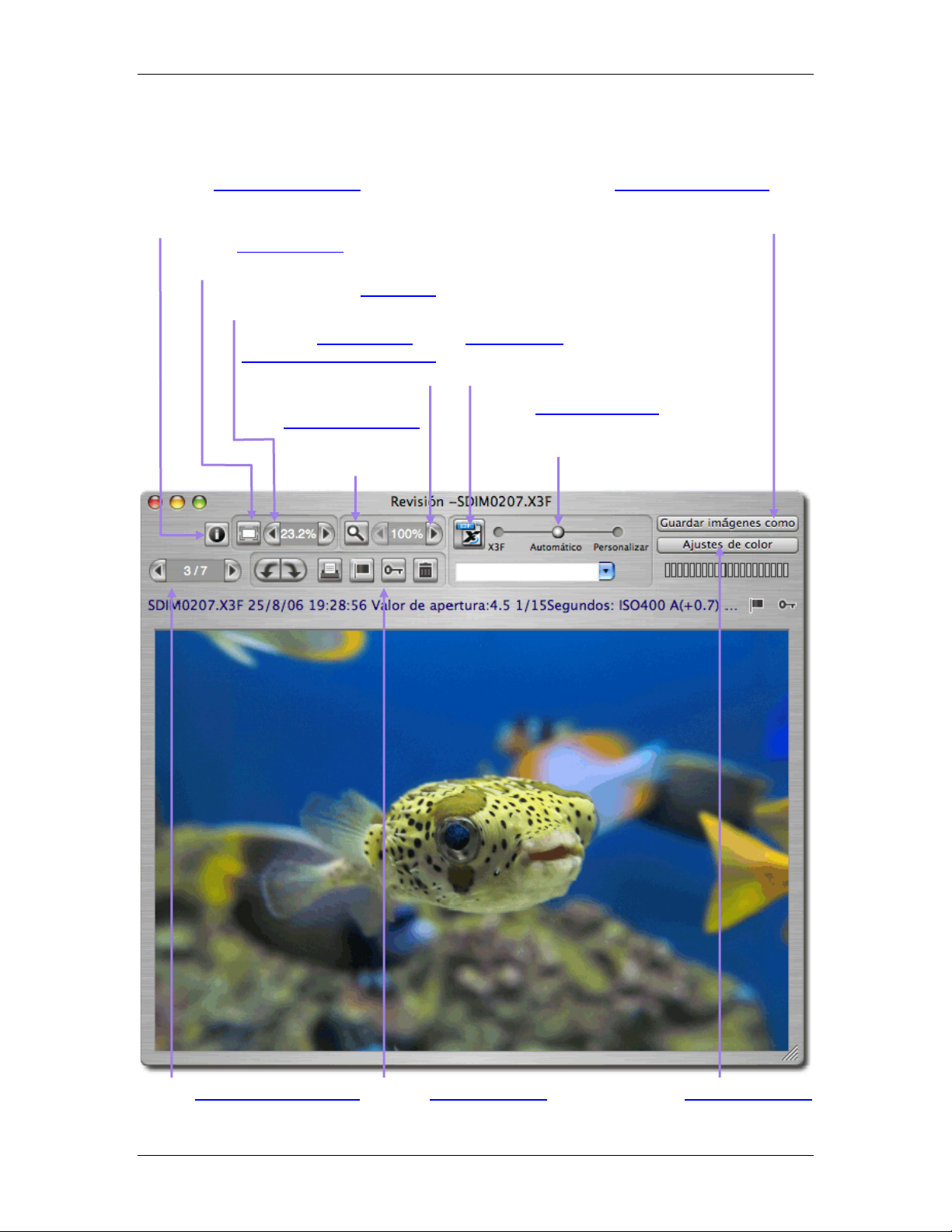
j
11 IINNTTRROODDUUCCCCIIOONN
Elementos de la Ventana de Revisión
Más abajo se encuentran los elementos clave de la Ventana de Revisión. Clique en un link para avanzar a la
sección del manual que contiene información más detallada.
Clique en Boton de información
para abrir la Ventana de Información
de Imagen
p.44
Presione Guardar imagen como p.32
para procesar y salvar las imágenes
X3F en formatos TIFF o JPEG
Presione el botón ajustar p.25 para
ajustar la imagen en la ventana.
Presione el botón de Ampliación p.25 para aumentar o disminuir el
tamaño de la imagen en la ventana.(de exhibición la imagen.)
Haga click en las flechas
hacia la izquierda o derecha
p.24 para aumentar o reducir
la ampliación de la lupa.
Lupa de Ampliación
p. 24, muestra la
ampliación de la
imagen.
Pulse el botón
X3F p.41 para actualizar el
archivo con las preferencias actuales. En el
caso de JPEG o TIFF se sobre escribirá
Modos de Ajustes
p.26 le permite
visualizar las imágenes con
diferentes ajustes
Presione el Boton de Navegacion
p.10 para avanzar o retroceder las
imágenes
Use el Boton de Edicion
para girar, señalar, bloquear, o
borrar la imagen presentada
p.20
Presione Control de Ajustes
p.35 para abrir la paleta de
Controles de A
ustes
SIGMA Photo Pro Guía de Usuario 4
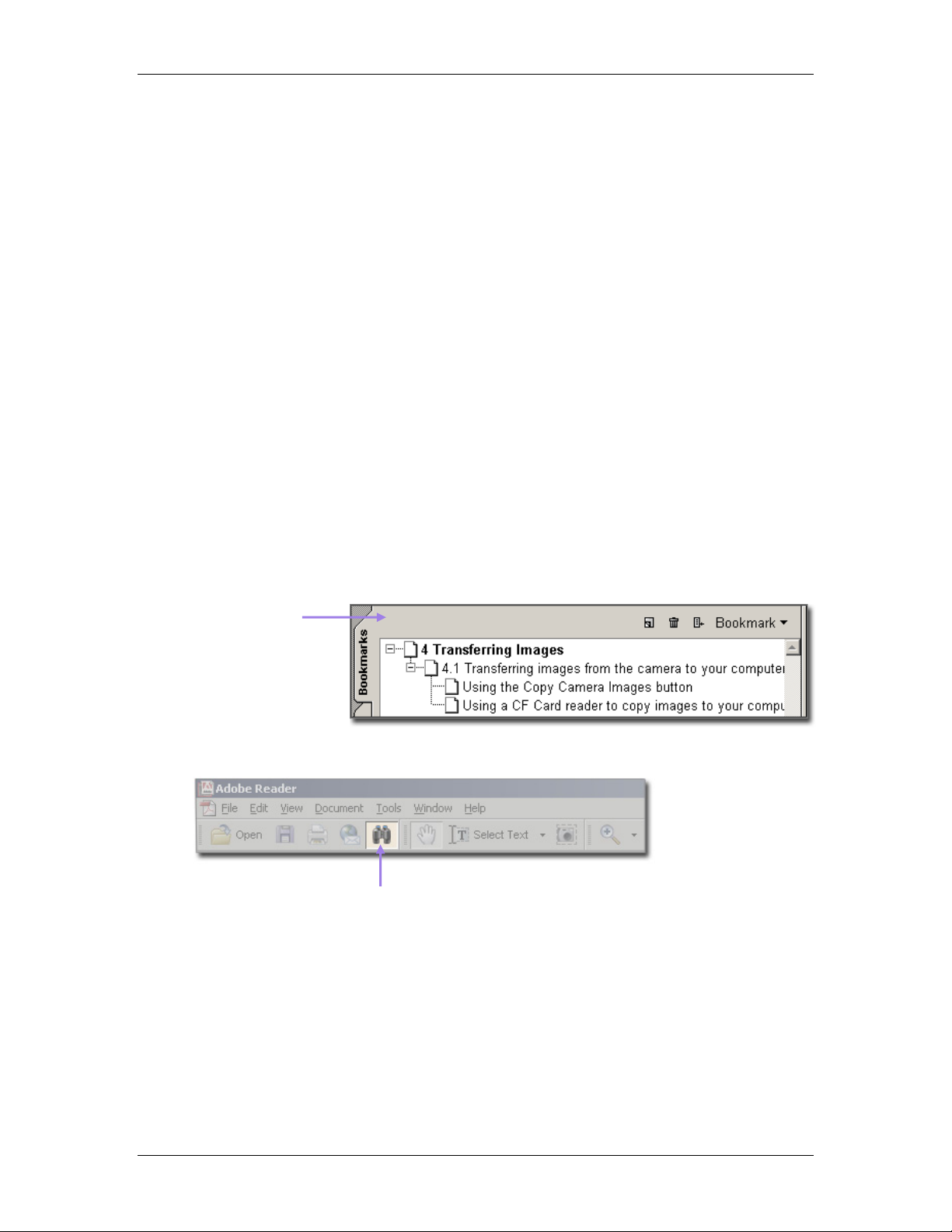
11 IINNTTRROODDUUCCCCIIOONN
11..22 SSoobbrree eessttee mmaannuuaall
Este manual provee información sobre la instalación y empleo de SIGMA Foto Pro, el software de
tratamiento para su cámara digital SIGMA
Símbolos y abreviaturas
• Los Menús se indican como sigue:
Menú Principal > Menú Opción
• El equivalente en Teclado se muestran como sigue:
Cmd / + Letra o Símbolo
“Cmd” es la abreviatura de la tecla Comando en el sistema Macintosh.
Navegación sobre pantalla en la versión del manual
Para visualizar el manual SIGMA Foto Pro mientras está trabajando con el programa, seleccione Ayuda
(Help) > Ayuda SIGMA Foto Pro desde cualquier ventana del menú.
Las siguientes características en la versión de pantalla del manual PDF le ayudarán a navegar y a buscar
rápidamente:
Use Bookmarks
para encontrar las
características
principales
Use Buscar para encontrar
las palabras clave
SIGMA Photo Pro Guía de Usuario 5
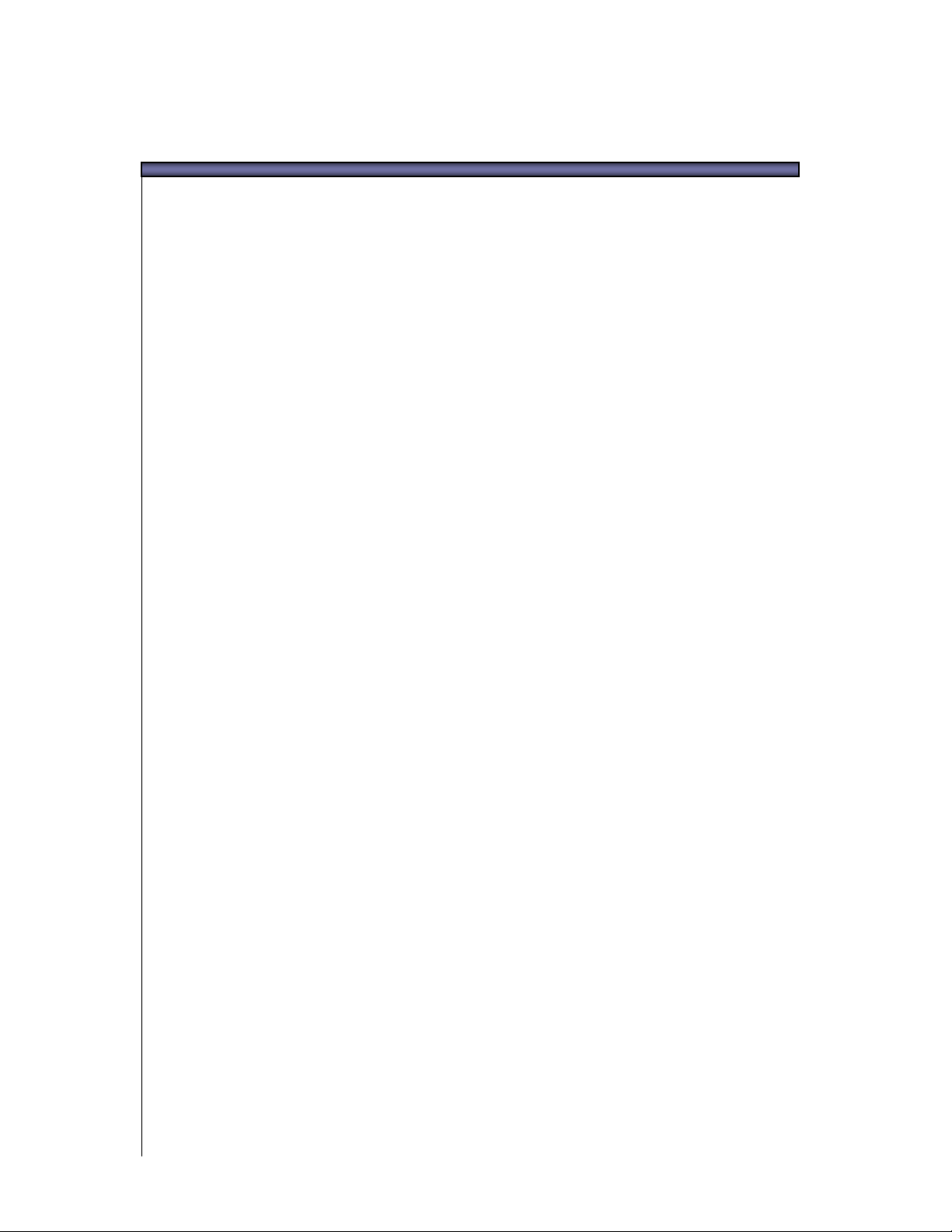
22 AAJJUUSSTTEESS DDEELL OORRDDEENNAADDOORR
En esta sección Ud.
aprenderá a…
• Como instalar el
SIGMA Photo Pro
en su ordenador
• Como ajustar su
monitor
SIGMA Photo Pro Guía de Usuario 6
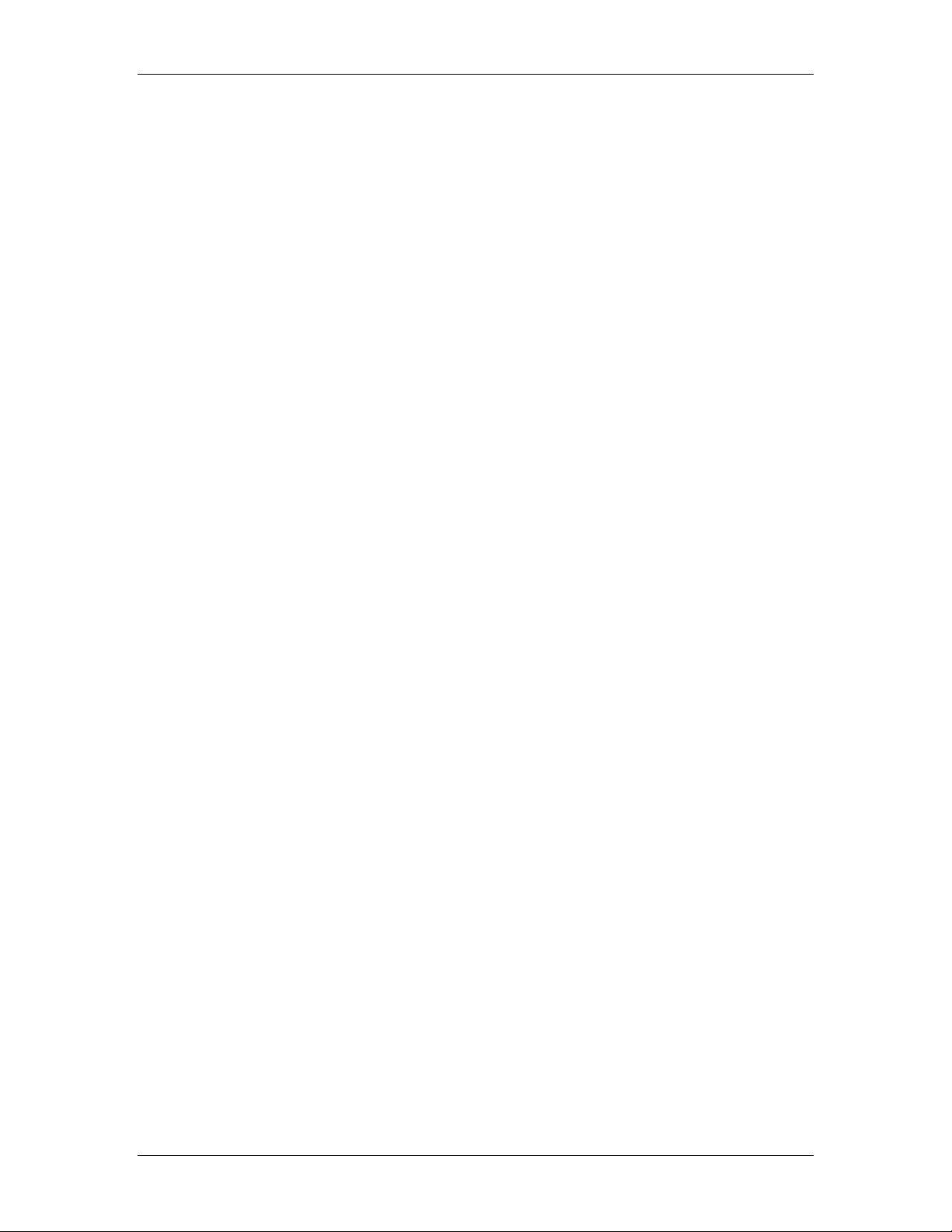
22 AAjjuusstteess ddeell oorrddeennaaddoorr
22..11 IInnssttaallaacciióónn ddeell ssooffttwwaarree
Macintosh, requisitos del sistema
Si UD utiliza su cámara digital con un PC, son necesarios los siguientes requisitos para que funcione
SIGMA Foto Pro:
• PowerPC® , G4, G5, Procesador Intel ® Core ™ Doble Procesador.
• Mac OS X v10.4 o posteriores.
• 512 MB de memoria RAM o superior.
• 1GB de memoria disponible en el disco duro.
• Tarjeta gráfica de 16 bits (65,000 colores). 24 bits recomendados (16,770,000 colores).
• Resolución del monitor 1024x768 o superior.
• Conexión USB o FireWire (sólo SD9/ SD10).
• Unidad de CD-ROM o DVD-ROM
Instalación y desinstalación del software
Instalar el SIGMA Photo Pro
Para instalar el software, proceda de la siguiente manera.
1. Inserte el CD del programa SIGMA Photo Pro en el lector CD-ROM
2. Haga clic en el icono de Photo Pro3.0, arrastre la carpeta Sigma Photo Pro a la carpeta
Aplicaciones en el Disco Duro del Macintosh.
*Para abrir la carpeta Aplicaciones, seleccione Ir > Aplicaciones en el menú del escritorio.
3. La instalación se habrá completado cuando se acaben de copiar los archivos.
Desinstalar SIGMA Photo Pro
Para desinstalar el software, elimine la carpeta SIGMA Photo Pro manualmente.
Borre los siguientes archivos o carpetas.
1. Arrastre la carpeta SIGMA Photo Pro que está en la carpeta Aplicaciones hasta la papelera.
2. Borre los siguientes archivos junto a la aplicación.
“com.sigmaphoto.photopro.plist” en la carpeta Preferencias (Macintosh HD / Usuario / Nombre de
Usuario /Biblioteca / Preferencias).
SIGMA Photo Pro Guía de Usuario 7
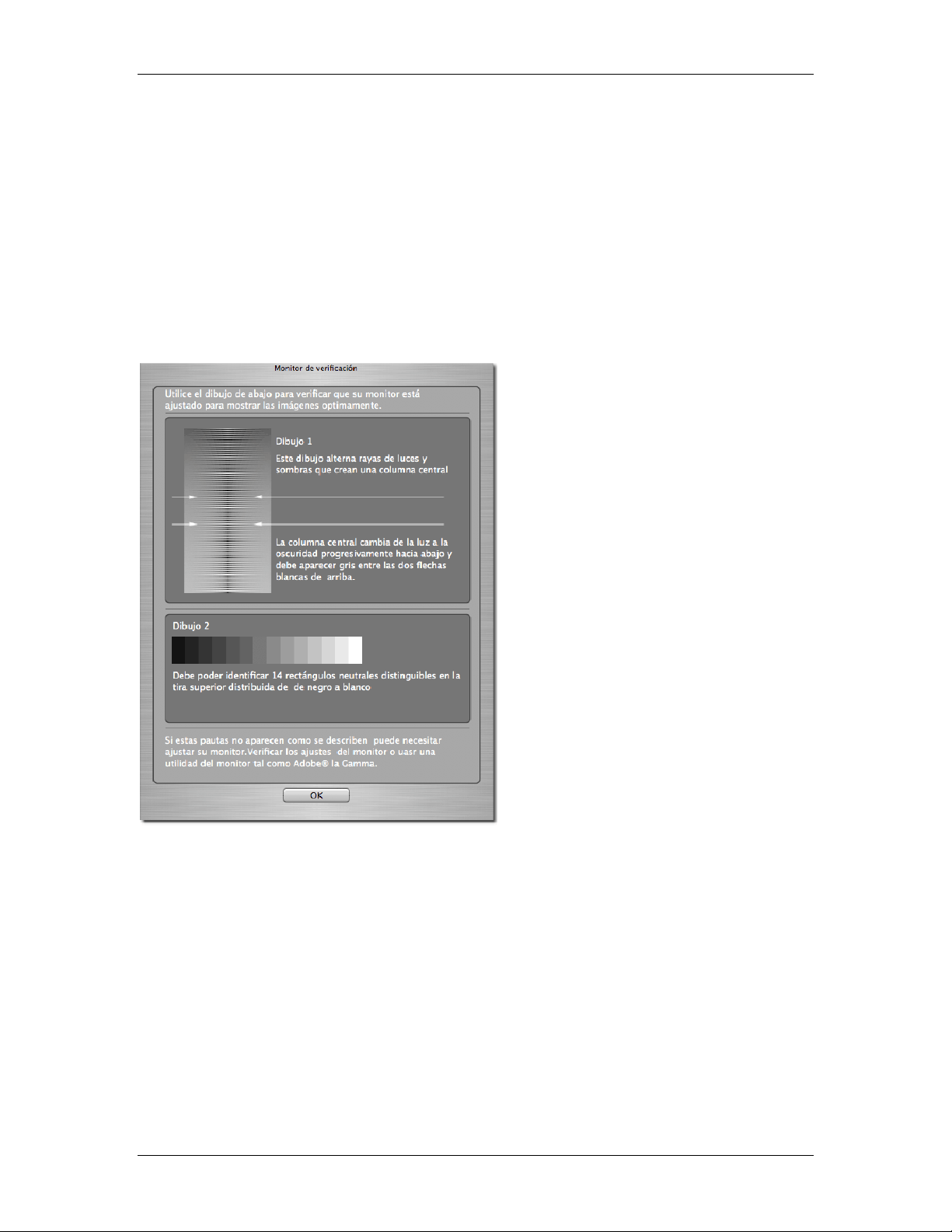
22 AAjjuusstteess ddeell oorrddeennaaddoorr
22..22 AAjjuusstteess ddee ssuu mmoonniittoorr
Verificación del brillo, gama y color del monitor
Puede verificar la salida del monitor con SIGMA Photo Pro seleccionando Herramientas > Verificación del
Monitor... en la Ventana Principal.
Las tablas en este cuadro de diálogo son sólo para verificación de color neutral y la gama. Emplee los
ajustes de su monitor como especifica la documentación del fabricante para hacer cada ajuste.
Le recomendamos que utilice una pantalla que muestre los colores correctamente para editar imagines. Con
el tiempo las características de su monitor van cambiando, revíselas periódicamente. Consulte el manual de
su cámara para calibrarla con los ajustes recomendados por el fabricante.
Uso de un perfil de monitor predefinido
SIGMA Photo Pro soporta los perfiles del
monitor. Para información en cuanto a perfiles
del monitor, consultar la documentación de su
monitor,del software, o su sistema operativo.
Elección de la mejor resolución según el tamaño de pantalla
SIGMA Photo Pro está diseñado para una
resolución de pantalla de 800x600, sin embargo
el área visualizable para imágenes y las
miniaturas no están optimizadas para este
pequeño tamaño de visualización. Una
resolución de 1024x768 o superior ofrece más
flexibilidad para visualizar o tratar las imágenes.
Ud puede redimensionar la ventana Principal o
de Revisionado, el panel de Miniaturas dentro
de la Ventana Principal, o mover las ventanas
en todas partes sobre el escritorio.
SIGMA Photo Pro Guía de Usuario 8
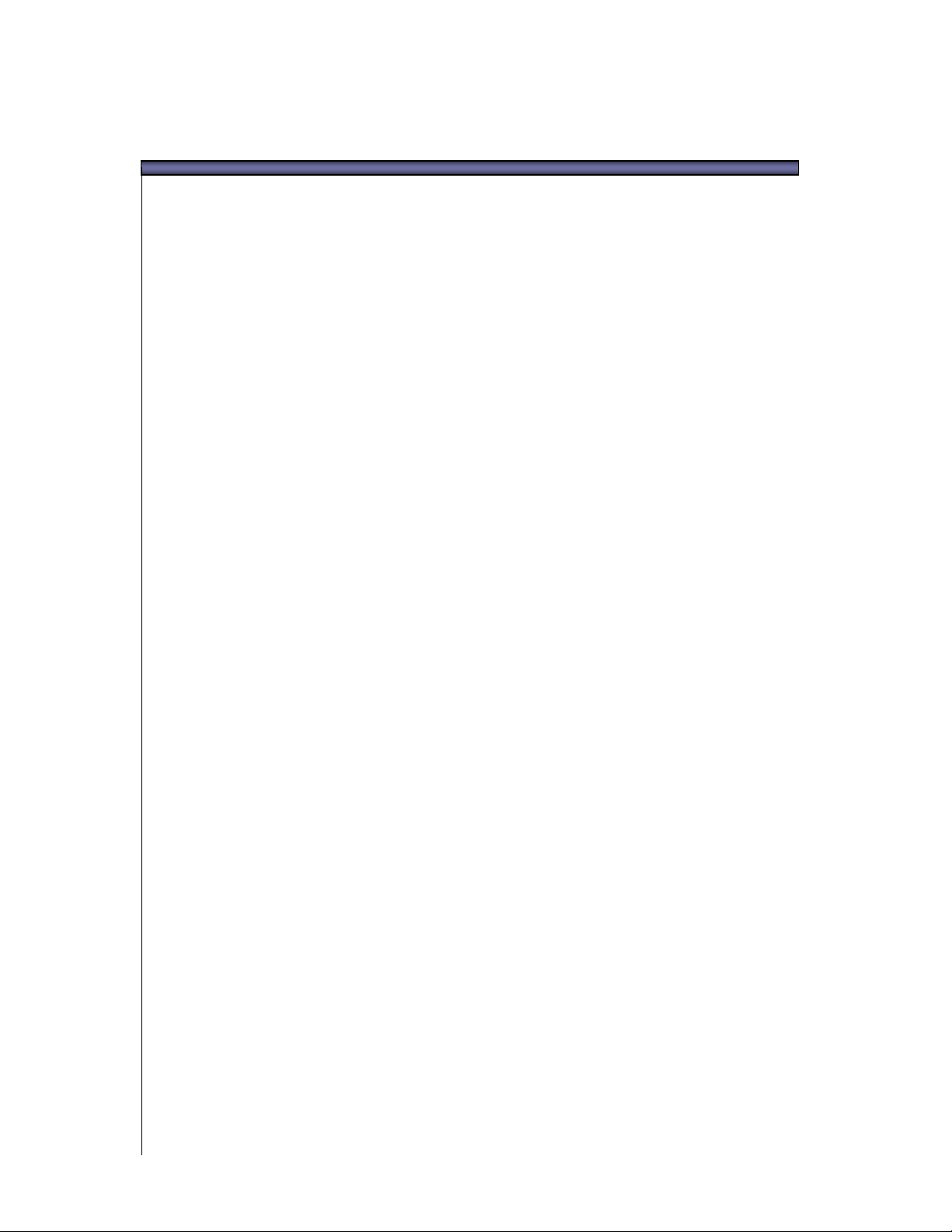
33 AANNTTEESS DDEE CCOOMMEENNZZAAR
R
En esta sección Ud
aprenderá…
• Como conectar la
cámara al
ordenador
• Como utilizar el
SIGMA Photo Pro
SIGMA Photo Pro Guía de Usuario 9
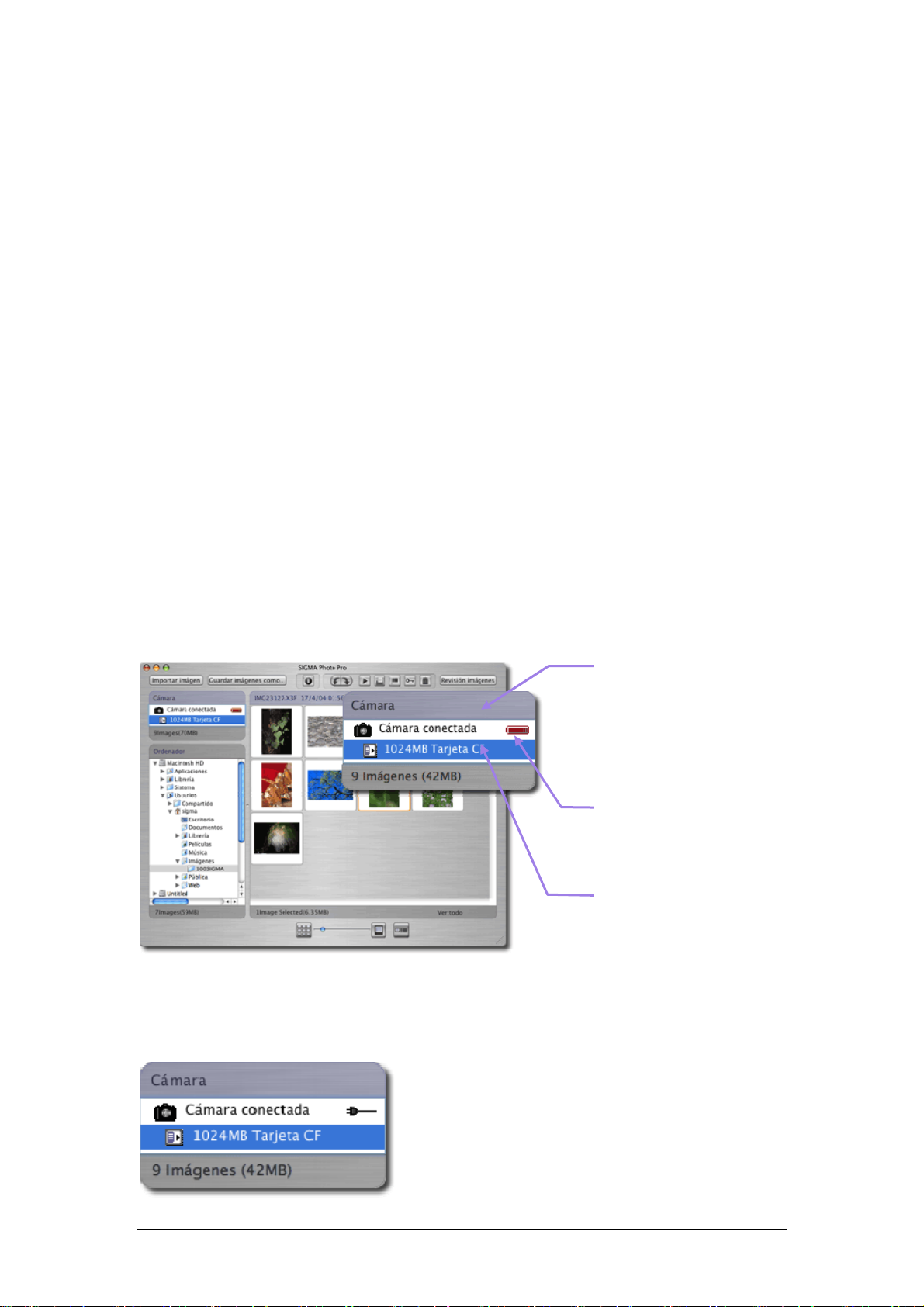
33 AANNTTEESS DDEE CCOOMMEENNZZAARR
33..11 CCoonneexxiióónn ddee llaa ccáámmaarraa aa ssuu oorrddeennaaddoorr
Usando el programa SIGMA Photo Pro sólo se puede conectar una cámara de los modelos SIGMA
SD9 o SD10, pero del modelo SD14, DP1 o DP2, se puede conectar más de una.
Desconecte otra cámara digital para asegurarse que el programa funciona correctamente
Conexión de los cables
Antes de conectar la cámara a su ordenador mediante el cable USB o el IEEE 1394 ( FireWire tm )
(SD9/SD10 solo), verifique que la cámara está desconectada. Enchufe el cable en el ordenador y la
cámara. Nunca conecte la cámara al ordenador con ambos cables USB y IEEE 1394 ( FireWire ) al
mismo tiempo.
Encender la cámara
Encienda la cámara tal y como se ilustra en el manual. SIGMA Photo Pro no la detectará a no ser que
se encienda después de conectarse al ordenador.
Conectar la cámara (SD14 /DP1/DP2).
Cuando conecte la SD14, DP1 o la DP2 al ordenador y encienda la cámara, la SD14 / DP1 / DP2
aparecerá como una unidad extraíble (volumen) . ( SD14 / DP1 se organiza en el escritorio con un
icono de unidad extraíble)
Si las imágenes no se han guardado en la tarjeta, no se mostrarán en la ventana de miniaturas.
Nota: SD14, DP1 o DP2 se indica como una unidad extraíble (volumen). Por lo tanto no se muestra el
estado de la batería ni de la tarjeta CF/SD.
Conectar la cámara (SD9/SD10)
Cuando la cámara se conecte al ordenador y se encienda, Sigma Photo Pro se abrirá automáticamente.
Las imágenes que se hayan almacenado en la tarjeta CF se mostrarán en la ventana de miniaturas.
La barra de título
azul indRotate,
mark, and lock
images
ara se visualizan
en el Panel de
Miniaturas
El icono de
batería indican la
alimentación de
la cámara
Los iconos de
cámara y de la
tarjeta CF indican
conectividad
Adaptador de corriente AC para la cámara. (SD9/SD10)
Se recomienda usar el adaptador AC para ahorrar las pilas y evitar pérdida de datos en la transferencia
de imágenes.
Cuando conecte el AC, el indicador de batería va a ser
substituido por el indicador AC.
mientras utilice pilas, el icono parpadeará en rojo de vez en
cuando como recordatorio que está usando pilas. Esto no
indica necesariamente un nivel bajo de batería.
SIGMA Photo Pro Guía de Usuario 10
